Essa série de posts é resumo sobre o que é React que fiz durante as aulas da TreinaWeb em 2020.
A primeira parte desse tutorial pode ser encontrada aqui: E o React? Parte 1
Continuando a nossa saga sobre React do curso da TreinaWeb, vamos desmistificar os componentes.
O que são Componentes?
Os componentes são elementos de interface, assim como inputs e buttons. Eles têm uma aparência e comportamento próprios. Podemos configurá-los, passar valores e o que mais precisarmos.
Mas, para criar aplicações, temos que criar elementos de interface mais complexos, como menus, modais, sliders, etc.
E se pudéssemos criar nossos próprios elementos para poder reutilizá-los em qualquer lugar?
Imagine que queremos um componente que seja uma simples caixa de texto, mas que logo abaixo ela exiba o total de caracteres digitados. Podemos, por exemplo, criar este componente, e então reutilizá-lo em qualquer parte da nossa aplicação e até em outras aplicações.
Poderíamos chamá-lo de TextCounter. Para utilizá-lo, bastaria escrever o simples código:
<TextCounter />
Bem simples não? Dentro dele já está todo o seu comportamento, então a partir do momento em que um componente está pronto, não precisamos mais nos preocupar em como ele funciona. Apenas o chamamos.
Criando componentes com funções
Crie uma função com o nome do componente e retorne os elementos.
function FunctionComponent(){
return <h1>Ola Web Developers!</h1>;
}
Criando componentes com classes
Crie uma classe estendendo a classe Component fornecida pelo React. Retorne os elementos no método "render()".
class ClassComponent extends React.Component {
render() {
return <h1>Ola web developers!</h1>;
}
}
Utilizando componentes
Chame o componente pelo nome como se fosse uma tag. Todas as tags devem ser fechadas.
<ClassComponent></ClassComponent>
ou
<ClassComponent />
Acessando componentes de Objetos
Podemos ter componentes dentro de objetos:
const MeusComponentes = {
FunctionComponent: function(){
return <h1>Ola web developers!</h1>
}
}
Para acessar:
<MeusComponentes.FunctionComponent />
Ou:
const nome = "FunctionComponent";
const ComponenteEscolhido = MeusComponentes[nome];
<ComponenteEscolhido />
Propriedades
Dados que passamos aos componentes pela tag (<Component nome="Akira" />).
Eles não podem ser alterados. São acessados pela propriedade "props".
Propriedades e o Operador Spread
Você pode passar várias propriedades de uma só vez passando um objeto com o operador spread.
<User {...dados} />
Estados
Dados internos de cada componente que podem ter seu valor alterado. São acessados pela propriedade "state".
Alterando Estados
Utilize o método "setState()" para alterar os estados de um componente. Este método reexecuta o "render()" para atualizar a view, então não execute "setState()" dentro de "render()" para não causar um looping infinito.
this.setState({
time: 5
})
Ou
this.setState(function(state, props){
return {
time: state.time + 1
}
}
Lista de Elementos
A maneira mais comum de se criar uma lista de elementos é usando o ".map()".
<ul>
{minhaLista.map( pessoa =>
<li>
{pessoa .nome} - {pessoa .idade} anos
</li>
)}
</ul>
Keys
Devemos criar chaves únicas para identificar cada elemento de uma lista.
<ul>
{minhaLista.map( pessoa =>
<li key={pessoa.id}>
{pessoa .nome} - {pessoa .idade} anos
</li>
)}
</ul>
Parâmetros de Funções
Podemos usar o ".bind()" para passar parâmetros para as funções
<ul>
{minhaLista.map( pessoa =>
<li
onClick={this.sayMyName.bind(this, pessoa)}
key={pessoa.id}
>
{pessoa .nome} - {pessoa .idade} anos
</li>
)}
</ul>
Fragmentos
Podemos utilizar Fragmentos para retornar vários elementos de uma só vez sem precisar criar Arrays ou elementos adicionais que servirão de containers.
return <React.Fragment>
<li key="0" >Karen</li>
<li key="1" >Maria</li>
<li key="2" >João</li>
</React.Fragment>
Também podemos escrever da forma simplificada:
return <>
<li key="0" >Karen</li>
<li key="1" >Maria</li>
<li key="2" >João</li>
</>
O que são Elementos Filhos?
Até o momento nós só criamos componentes e os utilizamos na raiz da aplicação. Mas podemos ir além disso, pois o React permite que a gente trabalhe facilmente com elementos filhos.
Elementos filhos são os elementos que vão dentro das tags de outro elemento.
<MeuComponente>
<MeuTitulo />
</MeuComponente>
Até mesmo se você escrever um texto, esse texto será considerado filho do elemento no qual escrevemos.
<MeuComponente>
Texto
</MeuComponente>
Isso é muito útil quando queremos, por exemplo, permitir que parte de um componente tenha uma estrutura customizada. Ao invés de passar a estrutura do JSX por propriedade, passamos como elementos filhos entre as tags, deixando a aparência do código mais legível e similar ao HTML.
Acessando Elementos Filhos
Para acessar os elementos filhos de um componente acessamos "this.props.children".
Ao acessar um elemento filho podemos pegar o seu tipo pelo "type" e utilizar isso como se fosse uma tag. Assim poderemos modificar e adicionar propriedades.
{
this.props.children.map(element => <element.type {...element.props} ></element.type>)
}
Referências - Refs
Referências servem para acessarmos elementos ou componentes. Criamos referências com "React.createRef()" e passamos na propriedade "ref" de um elemento ou componente.
this.myRef = React.createRef();
<div ref={this.myRef} ></div>
Utilize refs apenas quando indispensável.
Event Emitter
Podemos permitir a comunicação entre componentes com Event Emitters.
import Events from 'events'; // importa o "events" do Node.js
const Channel = new Events.EventEmitter(); // instancia um emissor de eventos
Comece a ouvir eventos com "Channel.on(‘nomeDoEvento’, função)". Inicie os eventos no "componentDidMount()".
Pare de ouvir os eventos com "Channel.removeListener(‘nomeDoEvento’, função)". Faça isso no "componentWillUnmount ()".
Capturando Erros dos Filhos
Podemos capturar erros vindos dos componentes filhos com o método "componentDidCatch(error, info)" e com a função estática:
static getDerivedStateFromError(error) {
return {
hasError: true
}
}
Use static getDerivedStateFromError()para renderizar uma UI alternativa após o erro ter sido lançado. Use componentDidCatch()para registrar informações do erro.
Portais
Portais (Portals) nos permitem renderizar um elemento no lugar que quisermos, mesmo que este local esteja fora da nossa árvore de elementos ou fora da nossa aplicação React.
Um bom exemplo são os vídeos do Facebook. Quando estamos assistindo a um vídeo de um post e rolamos a página, um player flutuante com o nosso vídeo aparece, nos permitindo continuar assistindo o vídeo enquanto navegamos. O vídeo continua de onde parou.
Poderíamos fazer isso com os Portais do React.
Em qualquer situação em que você precise renderizar um componente em qualquer outro lugar, seja dentro ou fora da sua aplicação, criar um Portal é uma boa solução.
Criando Portais
Execute "ReactDOM.createPortal(element, container)".
O primeiro parâmetro é o componente a ser renderizado e o segundo é o elemento que receberá o componente.
Contexto (Context)
Quando aprendemos a criar elementos filhos, vimos que podemos passar propriedades ao elementos para compartilhar dados. Porém, isso pode ser trabalhoso caso a gente precise compartilhar um certo grupo de dados entre vários componentes ao redor de toda a nossa aplicação.
Contextos (context) nos permitem passar dados aos componentes sem precisar passá-los manualmente pelas propriedades de cada componente.
Usando Contextos
Crie um contexto com "React.createContext()". Você pode passar como parâmetro um valor inicial padrão.
const MyContext = React.createContext();
A raiz da árvore de componentes que utilizarão esse contexto devem estar dentro de <MyContext.Provider>, o qual recebe uma propriedade "value" com os valores que serão passados aos componentes.
Os componentes que utilizarão o contexto devem receber este contexto em sua propriedade estática "contextType". Assim, em uma árvore com vários contextos, seu componente saberá de qual contexto pegar os dados.
React DevTools
Ferramenta que nos permite analisar os componentes, suas propriedades e estados, facilitando debugar as aplicações feitas com React ou React Native.
Instalação da Extensão para Navegadores
Você pode instalar a extensão para Chrome ou Firefox:
https://addons.mozilla.org/en-GB/firefox/addon/react-devtools/
Instalação do pacote do NPM
Você também pode usar a React DevTools diretamente do Node.js. Para instalar, basta executar o comando "$ npm install -g react-devtools"
Execute no terminal o comando "$ react-devtools" e insira no <head> da sua aplicação a seguinte tag:
<script src="http://localhost:8097"></script>
A Saideira
Esses conteúdo é fruto de algumas aulas do curso de React da TreinaWeb, conteúdo muito interessante! E essa série continua!

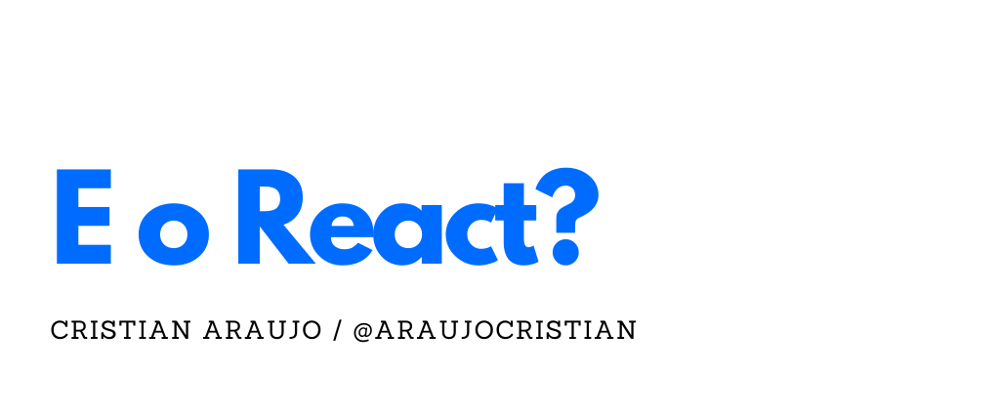






Top comments (0)